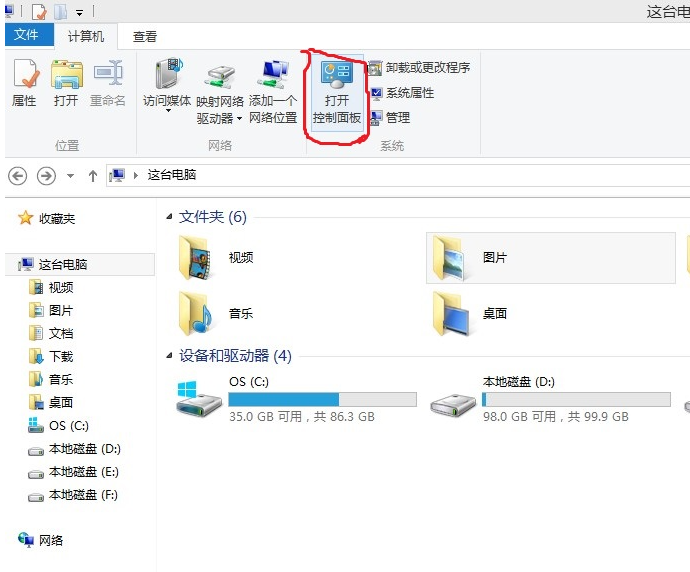
打印机的品牌众多,惠普便是其中之一,不过再好的品牌使用久了也容易出现问题.最近就有网友反映惠普打印机显示脱机状态怎么办,打印机使用不了.下面就教下大家惠普打印机脱机的解决方法.
1.确认打印机成功插入电脑,但显示离线,此时打开【控制面板】;
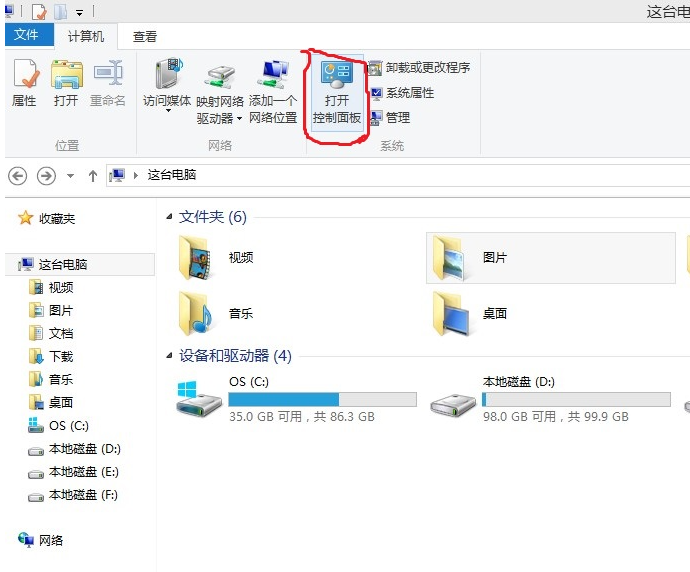
2.选择[硬件与声音];
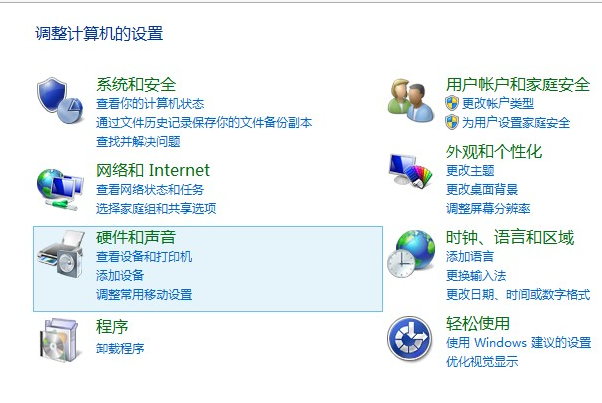
3.找出并打开【设备管理器】;
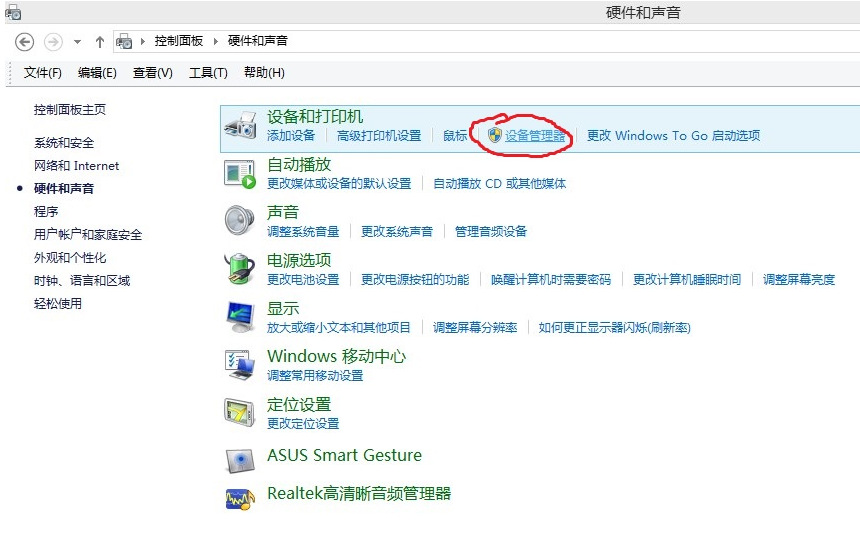
4.下拉列表:查找和打开“通用串行总线控制器”;
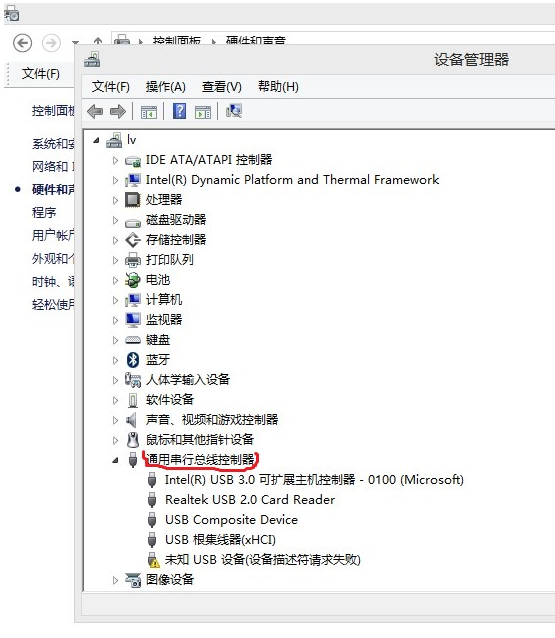
5.右击带有惊叹号图标的设备,选择卸载设备。
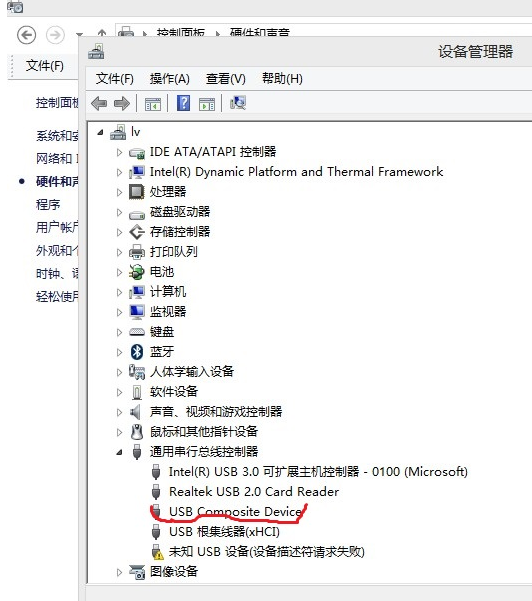
以上就是教你惠普打印机显示脱机状态怎么办,希望能帮助到大家。
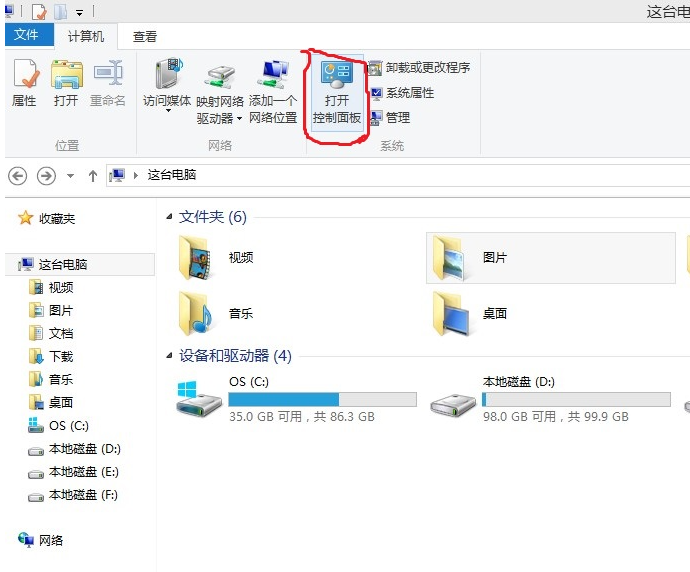
打印机的品牌众多,惠普便是其中之一,不过再好的品牌使用久了也容易出现问题.最近就有网友反映惠普打印机显示脱机状态怎么办,打印机使用不了.下面就教下大家惠普打印机脱机的解决方法.
1.确认打印机成功插入电脑,但显示离线,此时打开【控制面板】;
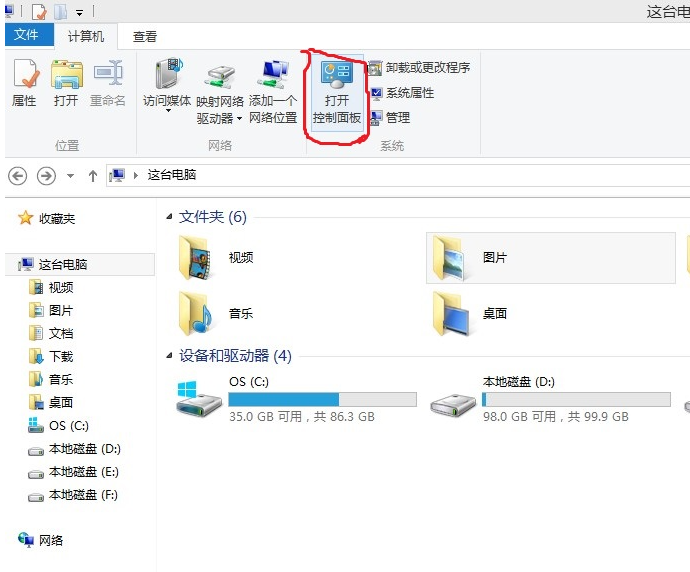
2.选择[硬件与声音];
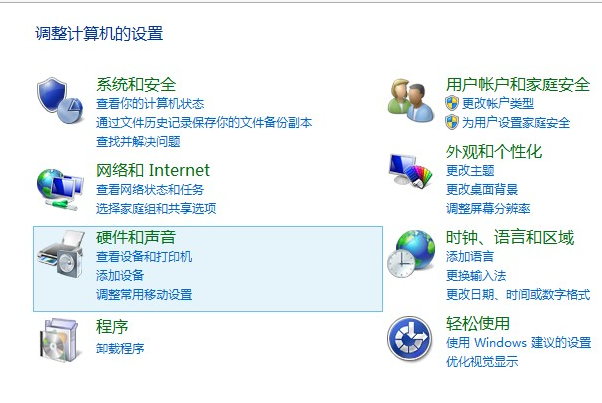
3.找出并打开【设备管理器】;
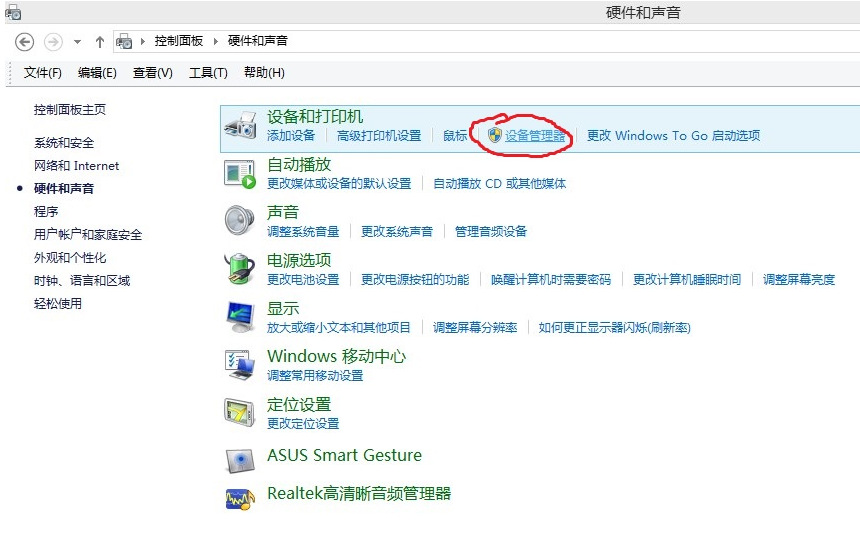
4.下拉列表:查找和打开“通用串行总线控制器”;
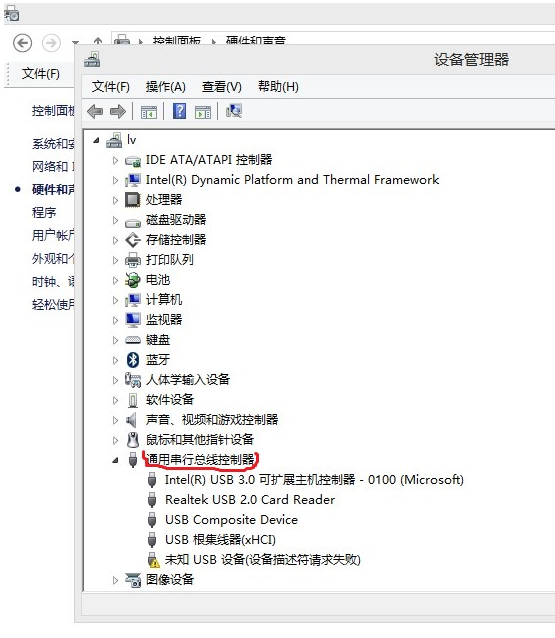
5.右击带有惊叹号图标的设备,选择卸载设备。
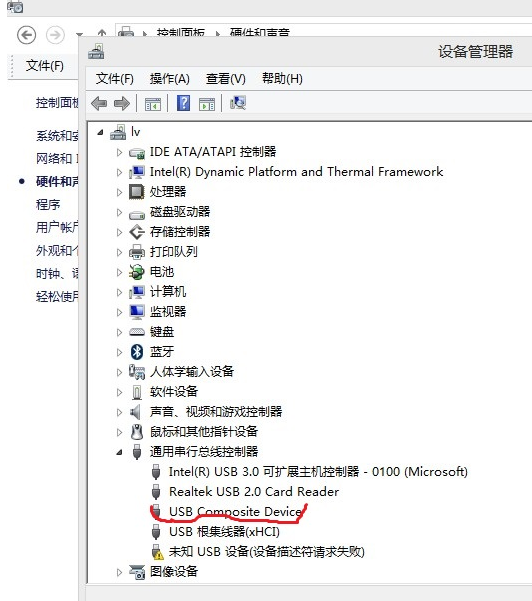
以上就是教你惠普打印机显示脱机状态怎么办,希望能帮助到大家。
打印机的品牌众多,惠普便是其中之一,不过再好的品牌使用久了也容易出现问题.最近就有网友反映惠普打印机显示脱机状态怎么办,打印机使用不了.下面就教下大家惠普打印机脱机的解决方法.
1.确认打印机成功插入电脑,但显示离线,此时打开【控制面板】;
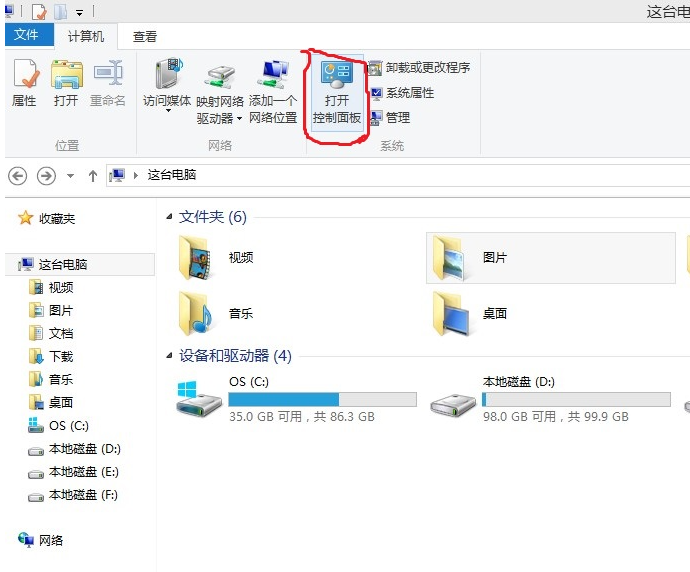
2.选择[硬件与声音];
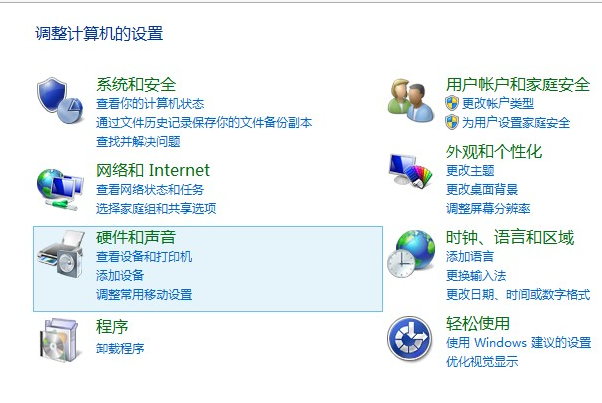
3.找出并打开【设备管理器】;
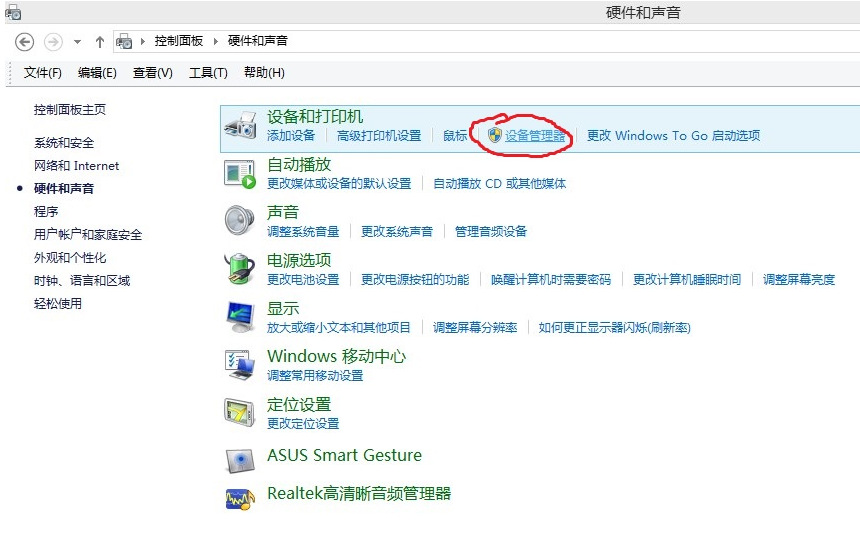
4.下拉列表:查找和打开“通用串行总线控制器”;
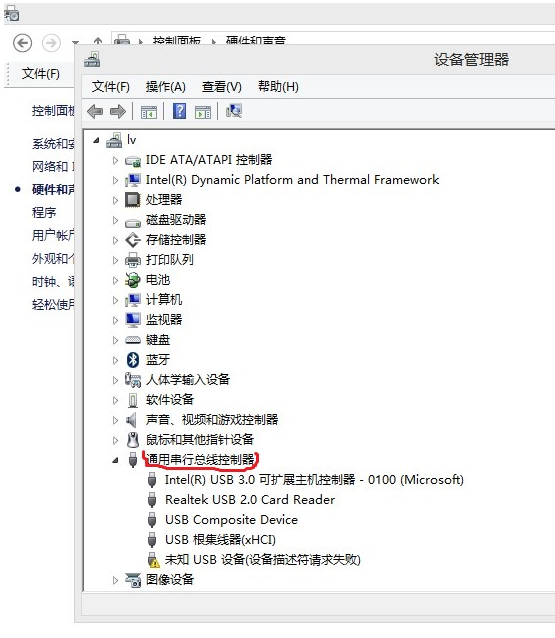
5.右击带有惊叹号图标的设备,选择卸载设备。
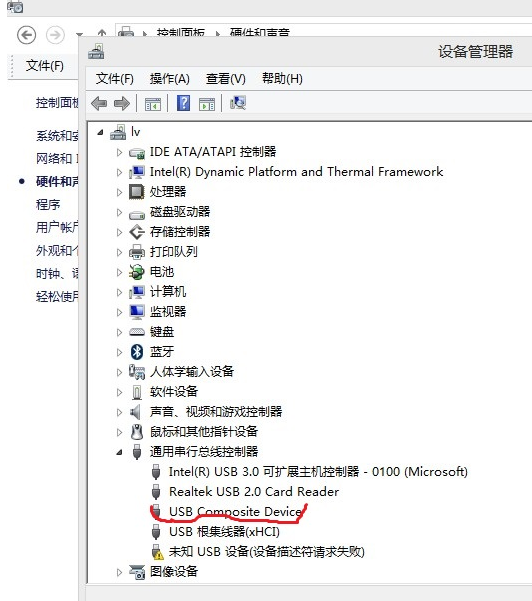
以上就是教你惠普打印机显示脱机状态怎么办,希望能帮助到大家。
粤ICP备19111771号 增值电信业务经营许可证 粤B2-20231006 粤公网安备 44130202001059号
版权所有 © 2012-2020 惠州市早点科技有限公司 保留所有权利